خطای ERR_FILE_NOT_FOUND را در گوگل کروم برطرف کنید
گوگل کروم(Google Chrome) بدون شک یکی از پرکاربردترین و ایمن ترین مرورگرهای وب است که هم در دستگاه های تلفن همراه و هم در رایانه های رومیزی موجود است. مانند سایر مرورگرها، مرورگر کروم(Chrome) نیز دارای برخی خطاها است که کاربران باید با آن مواجه شوند. یکی از چنین خطاهایی که می توانید در Google Chrome(Google Chrome) با آن مواجه شوید ERR FILE NOT FOUND است که معمولاً زمانی رخ می دهد که می خواهید هر برگه صفحه ای را در مرورگر باز کنید. هنگامی که با این کد خطا مواجه می شوید، یک پنجره بازشو با پیام خطای زیر در صفحه دسکتاپ خود دریافت خواهید کرد:
This webpage is not found
No webpage was found for the web address: Chrome-extension
Error 6 (net::ERR_FILE_NOT_FOUND)
The file or directory could not be found.
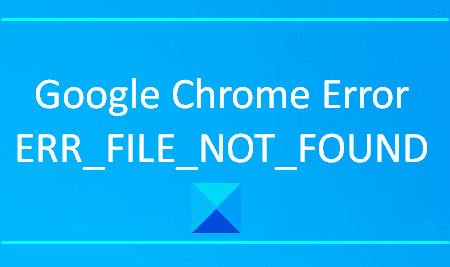
این نوع مشکل معمولاً به دلیل افزونه های کروم(Chrome) رخ می دهد . در این مقاله، تمام راهحلهای ممکن را توضیح خواهیم داد که ممکن است به شما در رفع این خطا کمک کند.
ERR_FILE_NOT_FOUND
اگر با خطای ERR FILE NOT FOUND در مرورگر Google Chrome در ویندوز 10(Windows 10) مواجه شدید ، در اینجا چند چیز وجود دارد که می توانید امتحان کنید:
- پسوند پیش فرض تب را حذف کنید
- افزونه ای که مشکل ایجاد می کند را غیرفعال کنید
- مرورگر کروم خود را بازنشانی کنید.
بیایید این راه حل ها را با جزئیات بررسی کنیم.
1] پسوند پیش فرض تب را حذف کنید
افزونه Default Tab در مرورگر کروم(Chrome) شما ممکن است مقصر اصلی ایجاد این خطا باشد. این یک رباینده مرورگر است که با برخی از نرم افزارهای رایگان همراه است و می تواند تنظیمات مرورگر را بدون اجازه شما تغییر دهد. اگر این برنامه افزودنی را حذف کنید، دفعه بعد که برگه افزونهها را باز میکنید، دوباره آن را در فهرست برنامههای افزودنی خود پیدا خواهید کرد.
- برای شروع، ابتدا کنترل پنل را باز کنید(open the Control Panel) .
- پس از باز شدن، برنامه ها و ویژگی ها (Programs and Features ) را از لیست تمام موارد کنترل پنل انتخاب(Control Panel) کنید.
- اکنون تب Default(Default Tab) را در بین تمامی برنامه های موجود در آنجا جستجو کنید.
- هنگامی که برنامه را پیدا کردید، روی آن کلیک راست کرده و سپس Uninstall را انتخاب کنید .
- اگر UAC روی صفحه درخواست کرد، روی Yes کلیک کنید .
- دوباره بر روی دکمه Uninstall کلیک کنید تا در نهایت برنامه حذف شود.
- حالا مرورگر کروم(Chrome) را باز کنید و به گوشه سمت راست بالای صفحه بروید.
- روی(Click) نماد سه نقطه کلیک کنید و تنظیمات(Settings) را از لیست گزینه ها انتخاب کنید.
- از نوار کناری سمت چپ، Extensions را انتخاب کرده و پسوند (Extensions)Default Tab را حذف کنید .
پس از تکمیل فرآیند، دوباره به سایت مراجعه کنید و ببینید آیا مشکل را حل می کند یا خیر.
2] افزونه(Extension) ای که مشکل ایجاد می کند را غیرفعال(Disable) کنید
اگر افزونه Default Tab(Default Tab) را در لیست برنامههای افزودنی پیدا نکردید ، میتوانید با غیرفعال کردن افزونهای(disabling the extension) که مشکل ایجاد میکند، مشکل را برطرف کنید. اما قبل از آن، ابتدا باید پسوند مشکل ساز را پیدا کنید. در اینجا مراحلی وجود دارد که باید دنبال کنید:
- مرورگر کروم(Chrome) را باز کنید و سپس روی خط سه نقطه در گوشه سمت راست بالای صفحه کلیک کنید.
- از لیست گزینهها، More Details > Extensions را انتخاب کنید .
- در صفحه برنامه های افزودنی(Extensions) ، تمام برنامه های افزودنی را که بر روی رایانه خود نصب کرده اید مشاهده خواهید کرد.
- اکنون با خاموش کردن دکمه جابجایی مربوطه، همه افزونه ها را یکی پس از دیگری غیرفعال کنید.
- سپس مرورگر کروم(Chrome) خود را مجددا راه اندازی کنید و بررسی کنید که آیا مشکل اکنون حل شده است یا خیر.
- اگر کار کرد، پسوند غیرفعال شده را فعال کنید و خطا را بررسی کنید.
به همین ترتیب، سایر برنامه های افزودنی را تا زمانی که پسوند مشکل ساز را پیدا کنید، فعال کنید.
هنگامی که آن را پیدا کردید، یا آن را بگذارید تا غیرفعال بماند یا آن را از مرورگر خود حذف کنید.
3] مرورگر کروم خود را بازنشانی کنید
حتی پس از دنبال کردن روشهای بالا، اگر همچنان با مشکل مواجه هستید، میتوانید تنظیمات مرورگر کروم را به حالت پیشفرض بازنشانی کنید(reset the Chrome browser settings to default) و بررسی کنید که آیا به شما در رفع مشکل کمک میکند یا خیر.
اما قبل از آن Task Manager را باز کنید و مطمئن شوید که گوگل کروم(Google Chrome) در پس زمینه اجرا نمی شود.
اگر این راه حل ها به شما در رفع مشکل کمک کردند، در بخش نظرات به ما اطلاع دهید.(Let us know in the comment section if these solutions helped you to fix the problem.)
خطاهای مرتبط:(Related errors:)
Related posts
Fix Downloading Proxy Script error در Google Chrome
Fix ERR_SPDY_PROTOCOL_ERROR error در Google Chrome
پیام Fix ERR_CACHE_MISS error در Google Chrome
Fix ERR_QUIC_PROTOCOL_ERROR در Google Chrome
Fix ERR_SSL_PROTOCOL_ERROR در Google Chrome
Download official Google Chrome تم برای مرورگر خود را
Google Chrome است منتظر حافظه پنهان - چه کار کنم؟
رفع مشکل: Google Chrome هنگام بازدید از یک وب سایت از پردازنده (CPU) زیادی استفاده می کند
نحوه رفع «اسکن ویروس ناموفق» در گوگل کروم
مرده Fix Google Chrome error او است، Jim! Ran از حافظه
چگونه Default Print Settings را در Google Chrome تغییر دهید
چگونه برای فعال کردن و استفاده از Commander feature در Google Chrome
Google Chrome کشتی های آنلاین خرید از ویژگی های برای سفارش با یک شیر
چگونه "DNS_probe_finished_no_internet" را در Google Chrome برطرف کنیم
جعبه Fix Blurry File Open dialog در Google Chrome and Microsoft Edge
نحوه رفع «err_address_unreachable» در Google Chrome
ERR_EMPTY_RESPONSE را در Google Chrome برطرف کنید
Fix Google Chrome lagging و آهسته در Windows 11/10 آهسته است
Error Code 105 ERR_NAME_NOT_RESOLVED در Google Chrome
Fix Keyboard در Google Chrome در Windows 10 کار نمی کند
